5 MLB The Show 23 ryšio problemų sprendimai
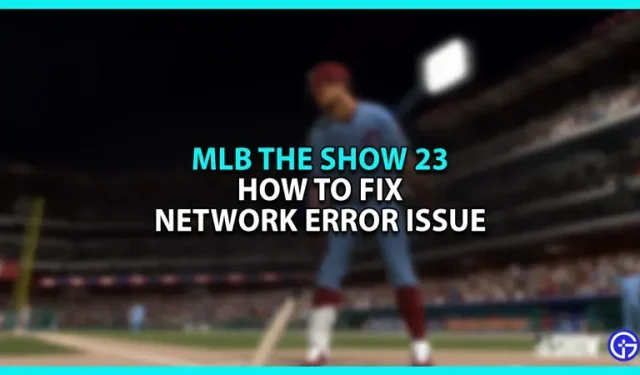
Kadangi MLB The Show 23 daugiausia žaidžiamas internetu, žaidėjai neišvengiamai gali susidurti su ryšio problemomis, kurias sukelia tinklo klaidos. Ši klaida gali atsirasti dėl daugelio priežasčių, įskaitant sugedusį serverį, blogą tinklą arba pasenusią programinę įrangą. Kad ir kokia būtų priežastis, dėl to visi pagrindiniai žaidimo režimai taps nenaudojami. Užuot laukę, pateiksime keletą šios problemos sprendimų.
Būdai, kaip pagerinti MLB „The Show 23“ ryšio problemą su „tinklo klaida“
Blogas interneto ryšys arba pasenę failai gali sukelti tinklo klaidos ryšio problemą MLB The Show 23. Norėdami išspręsti šią ryšio problemą:
- Patikrinkite savo interneto ryšį
- Patikrinkite serverio būseną
- Iš naujo paleiskite konsolę
- Išvalykite talpyklos duomenis
- Atnaujinkite MLB The Show 23
1 sprendimas – patikrinkite interneto ryšį
Interneto ryšio patikrinimas turėtų būti pirmasis jūsų veiksmas. Jei ryšys silpnas, žaidimas turės tinklo problemų. Vienintelis dalykas, kurį turite padaryti, tai atlikti greičio testą. Kai ryšys yra vangus, apsvarstykite galimybę iš naujo paleisti maršrutizatorių. Norėdami išvalyti maršrutizatoriaus talpyklos duomenis, išjunkite, atjunkite ir paleiskite įrenginį iš naujo. Paleiskite žaidimą šalia, kad pamatytumėte, ar problema vis dar egzistuoja.
2 pataisymas – patikrinkite serverio būseną
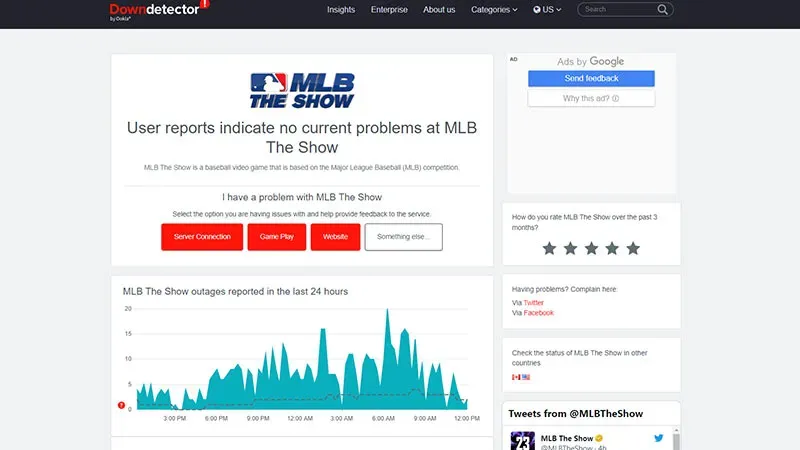
Dėl serverio gedimų taip pat gali atsirasti tinklo klaida MLB The Show 23. Tai gali įvykti atliekant įprastinę priežiūrą arba dėl techninės problemos. Galite tik palaukti, kol serveriai prisijungs, nes ši problema yra žaidimo pabaigoje. Norėdami patikrinti žaidimo serverio būseną, naudokite „Downdetector“ svetainę.
3 pataisymas – iš naujo paleiskite konsolę
Vienas iš paprasčiausių būdų, kaip išspręsti daugelį sunkumų, yra iš naujo paleisti konsolę. Kad viskas būtų įkeliama greičiau, jūsų konsolė saugo duomenis talpyklos failų pavidalu. Tačiau, jei talpykla prisipildo, tai gali turėti įtakos ryšiams. Norėdami tai ištaisyti
- Tiesiog išjunkite konsolę.
- Atjunkite adapterį ir šiek tiek palaukite.
- Po to įjunkite konsolę ir vėl prijunkite adapterį.
4 pataisymas – išvalykite talpyklos duomenis
Jei tinklo klaidos problema išlieka, patariame ištrinti žaidimo talpyklos duomenis. Kiekviena konsolė turi skirtingą metodą, kurį apžvelgsime visiškai.
- PlayStation vartotojams:
PS pagrindiniame meniu eikite į Nustatymai.
- Eikite į Saugykla ir pasirinkite Sistemos saugykla.
- Eikite į Išsaugoti duomenys ir pasirinkite MLB The Show 23.
- Eikite į Parinktys ir pasirinkite Ištrinti.
- Tada pasirinkite talpyklos failus, paspauskite Ištrinti ir patvirtinkite pasirinkite Gerai.
- „Xbox“ naudotojams:
- Pagrindiniame meniu eikite į Mano žaidimai ir programos .
- Tada eikite į MLB The Show 23 ir pasirinkite Manage Game & Add Ons .
- Dabar eikite į Išsaugoti duomenys ir paspauskite Ištrinti viską.
- „Nintendo Switch“ naudotojams:
- Pagrindiniame jungiklio meniu pasirinkite Sistemos nustatymai .
- Eikite į Sistema ir pasirinkite Formatavimo parinktys.
- Dabar pasirinkite Ištrinti visą turinį ir nustatymus ir Išvalyti talpyklą.
5 pataisymas – atnaujinkite MLB The Show 23
Jei problema vis tiek išlieka, patariame pažiūrėti, ar žaidime nebuvo atnaujinta programinė įranga. Naujausius atnaujinimus žaidimas atsisiunčia automatiškai, tačiau jei ryšys nepakankamas, šis procesas gali būti sustabdytas. Norėdami rankiniu būdu patikrinti, ar nėra naujinimų, galite naudoti šiuos metodus.
- PlayStation vartotojams:
- Pagrindiniame meniu eikite į Nustatymai .
- Dabar eikite į skirtuką Žaidimai ir pasirinkite MLB The Show 23.
- Paspauskite valdiklio mygtuką Parinktys ir pasirinkite Tikrinti, ar nėra naujinimų.
- „Xbox“ naudotojams:
- Paspauskite „Xbox“ mygtuką ant valdiklio ir pasirinkite „Nustatymai“.
- Dabar slinkite žemyn, kol rasite atnaujinimus ir atsisiuntimus.
- Pasirinkite Atnaujinti mano žaidimus ir programas ir atnaujinti konsolę.
- Switch vartotojams:
- Eikite į pagrindinį ekraną ir pasirinkite MLB The Show 23.
- Paspauskite pliuso mygtuką dešiniajame valdiklyje ir pasirinkite Programinės įrangos naujinimas.
- Tada pasirinkite Interneto naudojimas kaip šaltinį ir palaukite, kol procesas bus baigtas.
Šie sprendimai turėtų padėti išspręsti tinklo klaidos ryšio problemą MLB The Show 23. Būdami čia, būtinai peržiūrėkite mūsų MLB vadovus, kad gautumėte daugiau tokio tipo informacijos.

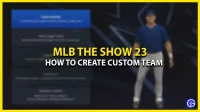

Parašykite komentarą